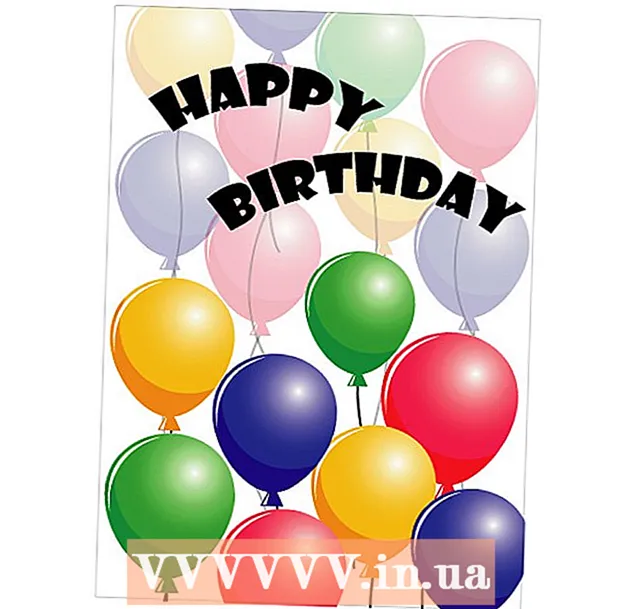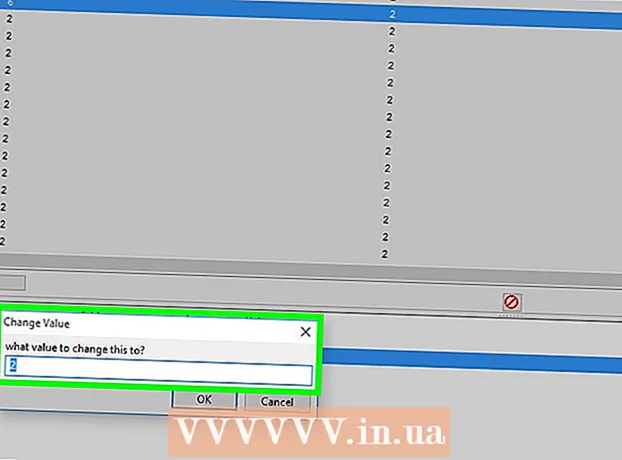Autor:
Lewis Jackson
Datum Stvaranja:
8 Svibanj 2021
Datum Ažuriranja:
1 Srpanj 2024

Sadržaj
Mnoga web mjesta i aplikacije omogućuju vam objavljivanje fotografija samo s .webp (poznat i kao JPEG) nastavak. Ako vaša slika ima ekstenziju .GIF, .TIFF, .PNG ili bilo koju drugu ekstenziju datoteke, bit ćete frustrirani. Iako pretvaranje slike u JPEG smanjuje oštrinu, format je koji održava najbolju kvalitetu s najmanjom mogućom veličinom. Za pretvaranje fotografija u JPEG format ne trebate biti računalni majstor, samo naučite nekoliko savjeta u nastavku.
Koraci
Metoda 1 od 5: Korištenje Painta u sustavu Windows
Otvorite Paint. Paint je softver koji je unaprijed instaliran na računalu. Pritisnite ⊞ Pobijedi+S za otvaranje dijaloga za pretraživanje i ulazak
boja. Kada vidite da se "Paint" pojavljuje u rezultatima pretraživanja, kliknite softver.
Otvorite sliku u programu Paint. Provjerite je li slika spremljena na uređaj. Kliknite izbornik "Datoteka" i odaberite "Otvori". Pronađite fotografiju i kliknite "U redu".
Kliknite "Datoteka", a zatim strelicu pored "Spremi kao". Trebali biste vidjeti kako se pojavljuje popis formata slika, uključujući JPEG.

Kliknite "JPEG". Softver će otvoriti novi dijaloški okvir koji vam omogućuje odabir mape, preimenovanje datoteke i odabir "Spremi kao vrstu". Dođite do mape koja se lako pamti i ne zaboravite odabrati "JPEG" u polju "Spremi kao vrstu".
Po želji preimenujte datoteku, a zatim kliknite "Spremi". Vaša je datoteka pretvorena. oglas
Metoda 2 od 5: Korištenje mrežnog pretvarača na računalu, pametnom telefonu ili tabletu

Odaberite mrežni pretvarač. Ova metoda djeluje na bilo kojem uređaju s pristupom Internetu, uključujući tablete i pametne telefone. Pronađite ključnu riječ "pretvori XXX u jpg na mreži" (gdje je "XXX" naziv formata slike koju treba pretvoriti u jpg) da biste istražili alat. Web mjesta poput Online-Convert sadrže cjelovit popis formata datoteka koje mogu pretvoriti.- Provjerite je li web mjesto koje ste odabrali sposobno za obradu formata vaših slika. Neke formate slika, poput RAW datoteka, teško je pretvoriti na mreži zbog velike veličine.
- Ako upotrebljavate mobilni uređaj, spojite se na Wi-Fi umjesto da koristite mobilne podatke jer je veličina slike prilično velika.
Prenesite fotografije. U pretvaraču pronađite gumb "Odaberi datoteku" i pronađite datoteku koju želite pretvoriti. Imajte na umu da su mnogi alati postavljeni ograničenja veličine za prijenos datoteka.
- Prije prijenosa fotografija pročitajte uvjete i pravila korištenja.
- Neki pretvarači omogućuju vam unos URL-a, što je zgodno ako ste sliku već prenijeli na drugu internetsku uslugu.
Provjerite je li pretvarač spreman za pretvorbu slika u JPEG format. Većina alata ima padajući izbornik ili kliknite tako da možete odabrati "JPEG" ili ".webp" (ovo su dvije ekvivalentne opcije). Nekoliko alata omogućuje vam podešavanje veličine i kvalitete datoteke upravo ovdje na ovom zaslonu.
Pretvorba slike. Pronađite gumb "Pretvori" ili "Spremi" da biste započeli pretvaranje. Proces može potrajati nekoliko minuta. Fotografije će se automatski preuzeti u vašu zadanu mapu Preuzimanja ili ćete morati odabrati gdje ćete ih spremiti. Nakon završetka postupka, vaša će se fotografija pretvoriti u JPEG format. oglas
Metoda 3 od 5: Koristite pregled na Macu
Otvorite sliku u Preview. Pregled je Mac aplikacija koja dolazi unaprijed instalirana na Mac i otvara većinu formata slika.Ctrl + kliknite fotografiju, a zatim odaberite "Otvori s". Odaberite "Pregled".
- Ako naiđete na format slike koji se ne može otvoriti ili pogrešno protumačiti u softveru, pokušajte s mrežnim pretvaračem ili Gimpom
- Ova metoda odnosi se samo na slike spremljene na računalu. Ako niste preuzeli sliku, prvo je morate preuzeti.
Kliknite izbornik "Datoteka" i odaberite "Izvoz". Pojavit će se dijaloški okvir koji sadrži više izbornika.
Promijenite format u JPEG. Ako želite, možete prilagoditi kvalitetu i razlučivost. Što je veća kvaliteta ili razlučivost, to je veća veličina slike.
Preimenujte datoteku i spremite. Provjerite završava li naziv datoteke s ".webp" (velikim ili malim), a zatim odaberite mjesto za spremanje koje se lako pamti. Kliknite "Spremi" da biste dovršili pretvorbu. oglas
Metoda 4 od 5: Koristite Gimp na računalu, Macu ili Linuxu
Preuzmite Gimp. Ako želite pretvoriti format slike koji vaš softver ne podržava ili želite pronaći moćniji softver, Gimb je pravi izbor. Ako nemate Gimp softver, preuzmite ga i instalirajte na svoj uređaj.
Otvorite sliku koju želite pretvoriti. Kliknite "Datoteka"> "Otvori". Odaberite fotografiju i ponovno kliknite "Otvori".
Kliknite "Datoteka"> "Izvezi kao" da biste odabrali JPEG format. Pojavit će se dijaloški okvir koji sadrži mnogo opcija. Kliknite "JPEG".
Prilagodite opcije. Pojavljuje se novi dijaloški okvir s JPEG opcijom. Označite okvir pod nazivom "Prikaži pregled u prozoru slike" prije prilagođavanja kvalitete slike. Pomičite klizač naprijed-natrag dok se ne dobije najbolja slika.
Kliknite "Izvezi". Pojavljuje se dijaloški okvir u kojem se traži da odaberete naziv nove datoteke i mjesto spremanja. Pronađite mapu koja se lako pamti i po želji je nazovite. Datoteka već ima nastavak a.webp, pa zadržite taj dio (nastavak ne razlikuje velika i mala slova). Kliknite "Spremi" da biste dovršili pretvorbu. oglas
5. metoda od 5: Promijenite ekstenziju datoteke
Saznajte gdje bi se ova metoda mogla koristiti. Ako je datoteka u JPEG formatu, ali ekstenzija je netočna. Na primjer, pogrešno ste upisali ".JGP" umjesto ".webp", onda možete koristiti ovu metodu. Tehnički nije moguće "pretvoriti" sliku u JPEG format.
- Ako vaša slika nije u JPEG formatu, promjena nastavka može oštetiti datoteku. Pogledajte druge metode ako želite pretvoriti slike u JPEG format.
- Proširenje datoteke ne razlikuje velika i mala slova .. JPG i.webp su isti.
- Prije nego što nastavite, zapišite izvorni format datoteke kako biste ga po potrebi mogli ponovo promijeniti.
Pronađite datoteku. Moguće je da se datoteka sprema na radnu površinu, u zasebnu mapu kojoj možete pristupiti putem programa Finder ili Windows Explorera.
Postavi naziv datoteke koju je moguće uređivati. U sustavu Windows ovaj korak možete preskočiti. Za korisnike Maca kliknite sliku jednom, odaberite "File"> "Get Info". Kliknite strelicu pored "Ime i proširenje" i poništite okvir "Sakrij proširenja". Kliknite "Spremi".
Izbrišite postojeća proširenja. Izbriši sve nakon znaka "." u nazivu datoteke.
- Na Macu kliknite fotografiju jednom i dodirnite ⏎ Povratak. Kliknite kraj nastavka datoteke i kliknite Izbrisati dok se sve nakon (.) ne izbriše.
- U sustavu Windows desnom tipkom miša kliknite fotografiju i odaberite "Preimenuj". Kliknite kraj proširenja i pritisnite tipku ← Backspace da biste izbrisali sve nakon (.).
Tip
JPG nakon točke.I velika i mala slova su u redu. Naziv datoteke mora biti u obliku:slika.webp. Pritisnite ↵ Enter ili ⏎ Povratak.
Potvrdite promjenu. Kada upotrebljavate Mac ili PC, dobit ćete upozorenje da bi vam promjena nastavka datoteke mogla spriječiti upotrebu datoteke. Kliknite "Use.webp" ili "Yes" ako želite unijeti promjene. Naziv datoteke sada ima .webp nastavak. oglas
Savjet
- JPEG datoteke imaju nastavak .jpeg ili.webp. Bez obzira na velika ili mala slova.
- Uvijek napravite sigurnosnu kopiju svojih fotografija prije bilo kakvih prilagodbi.
- Prijenos ili prijenos slika zahtijeva puno mobilnih podataka.